3DMax制作椅子教程
溜溜自学 室内设计 2020-11-24 浏览:2567
对于3dmax如何制作椅子,估计很多新手朋友对此都是一头雾水,不过不要紧,下面就由小编分享大家3DMax制作椅子教程,希望本文对大家有所帮助,感兴趣的小伙伴可以一起学习了解一下。
想要更深入的了解“3DMax”可以点击免费试听溜溜自学网课程>>
工具/软件
电脑型号:联想(Lenovo)天逸510S; 系统版本:Windows7; 软件版本:3DMax8
方法/步骤
第1步
标准基本体中选择长方体,在顶视图中拉出矩框,长宽都50,高3

第2步
选长方体,在原有的长方体中拉出小长方体长宽4高度-50
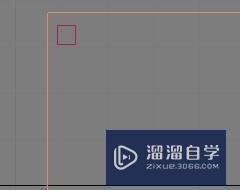
第3步
按住shift键,复制出四个,咱们的椅子腿就做好了
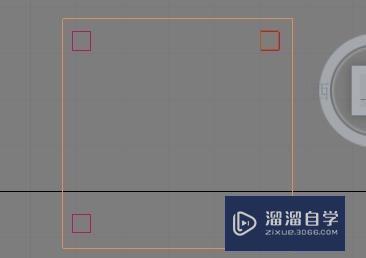

第4步
现在开始做椅子靠背,一直看我经验的朋友注意了现在有新知识加入了哦O(∩_∩)O~~ 和做椅子腿的方法参数一样然后再复制一个

第5步
在上方工具栏的移动旁边”选择并旋转“选中。选中一条边按住shift旋转90°

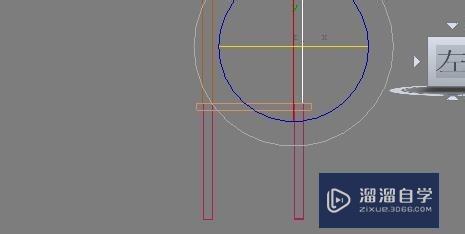

第6步
选中”选择并均匀缩放“缩短到适当位置,选中移动移到适当位置
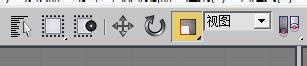
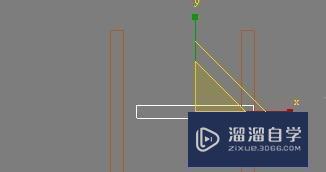
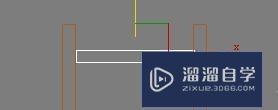
第7步
按住shift键复制一个更改长宽2*2,按住shift键再往下复制两个,椅子基本制成



第8步
为了更接近真实椅子,符合人体结构我们现在弯曲椅子背。选中椅子背,在修改器中选中倾斜,在数量栏输入10,移动椅子背到适量位置,改成椅子的颜色。椅子大功告成啦!!!




相关文章
距结束 06 天 13 : 05 : 02
距结束 00 天 01 : 05 : 02
首页









